现在很多朋友都会使用到Excel软件,不过部份朋友还不清楚让表格的首行或首列固定不动不滚动的相关操作,为此,下面小编就分享了Excel让表格的首行或首列固定不动不滚动的操作方法,有需要的朋友一起来看看吧!
一、锁定表格的行的功能
1、选中第1行,单击“视图”选项卡,在“窗口”组中点击“冻结窗格”按钮,选择“冻结拆分窗格”。


2、出现如图所示两条黑色实线,然后“视图”选项卡,在“窗口”组中点击“冻结窗格”按钮,选择“冻结首行”。然后鼠标滚动滚轮上下就实现首行不动,其他行跟随移动。
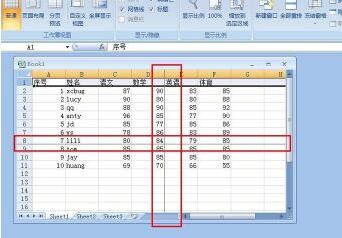

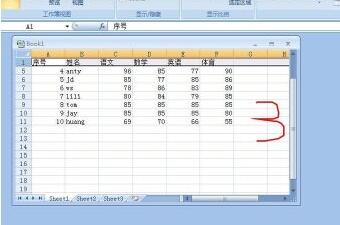
二、锁定表格的列的功能
1、选中第1行,然后单击“视图”选项卡,在“窗口”组中点击“冻结窗格”按钮,接着选择“冻结拆分窗格”。

2、出现如图所示两条黑色实线,然后“视图”选项卡,在“窗口”组中点击“冻结窗格”按钮,接着选择“冻结首列”。然后鼠标单击左右三角形滑块就实现首列(本表案例中序号列)不动,其他列跟随移动。
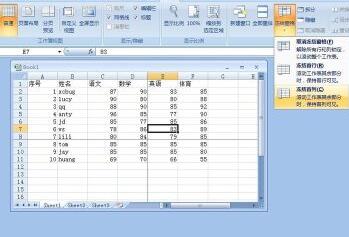
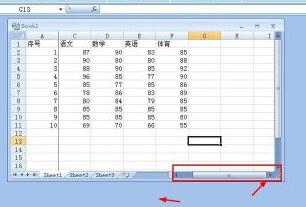
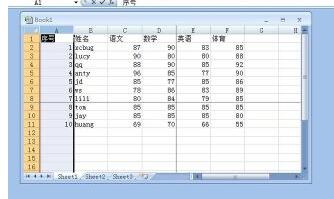






























































 营业执照公示信息
营业执照公示信息